آموزش آپدیت وردپرس

دوست من سلام امیدوارم حالتون عالی و پر از انرژی باشید. امیرحسین بابالوئی هستم در خدمت شما با یکی دیگر از آموزش رایگان وردپرس تحت عنوان آموزش آپدیت وردپرس
مقدمه
بارها و بارها این موضوع تکرار میشود که” نگارش جدید در دسترس است. لطفا به روزرسانی کنید” در این مواقع اگر از بروزرسانی کردن وردپرس خودداری کنیم چه مشکلی پیش می آید؟ یکی از مهم ترین و واجب ترین کار ها آپدیت نگه داشتن سایت هست چه در بروزرسانی وردپرس و چه در بروزرسانی افزونه و قالب ها. حالا چرا مهم است ؟ دو نکته وجود داره امکان دارد آپدیت نکردن وردپرس ، تداخلی در سایت شما ایجاد کند و هم میتواند از نظر امنیت وبسایت شما را به خطر بیاندازد.
اگر وردپرس رو آپدیت نگه ندارید باعث میشود که یکسری حفره های نفوذی برای هکر ها ایجاد شود و شما با آپدیت وردپرس باعث جلوگیری از آن میشوید. صرفا امنیت وردپرس فقط به روز نگه داشتن خود وردپرس ، افزونه ها و… نیست. به طور خلاصه به مجموعه کارهایی که در قبال نفوذ هکر ها انجام میدهیم را امنیت سایت میگوییم.
آپدیت وردپرس از طریق پیشخوان وردپرس
یکی از روش هایی که شما متوانید نگارش وردپرس خود را بروزرسانی کنید، بروزرسانی از طریق پیشخوان وردپرس هست. در این روش شما با زدن یک دکمه باعث میشوید که بروزرسانی وردپرس به صورت خودکار انجام شود. برای این کار لازم است وارد پیشخوان وردپرس شوید و اگر پیغامی که در تصویر زیر میبیند را مشاهده کردید روی گزینه هم اکنون بروزرسانی کنید بزنید.

در مرحله بعدی شما وارد صفحه بروزرسانی میشوید. همان طور که در تصویر زیر میبینید ، فقط کافیست روی دکمه “بروزرسانی کنید” بزنید و صبر کنید تا بروزرسانی تمام شود و به همین راحتی با زدن چند دکمه وردپرس شما آپدیت میشود.
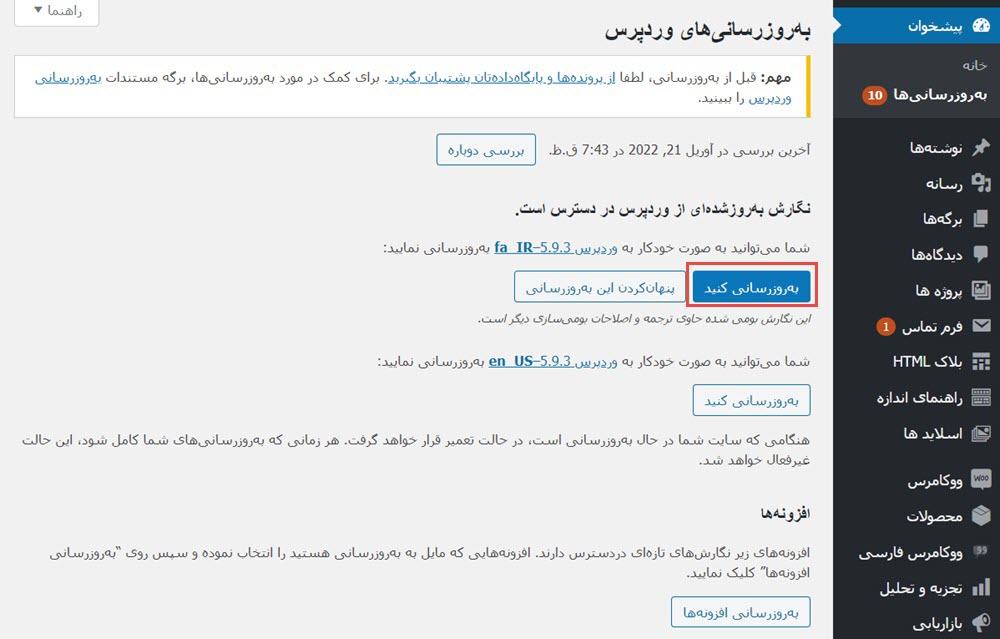
آموزش آپدیت وردپرس به صورت دستی
اگر به هر دلیل نتوانستید که از طریق پیشخوان خود وردپرس موفق به روزرسانی شوید. روش دیگه ای که به صورت دستی از کنترل پنل هاست میتوانید وردپرس خود را با چند مرحله ساده آپدیت کنید.
- مرحله اول
در اولین مرحله شما باید نگارش یا نسخه جدید وردپرس را از سایت wordpress.org دانلود کنید.
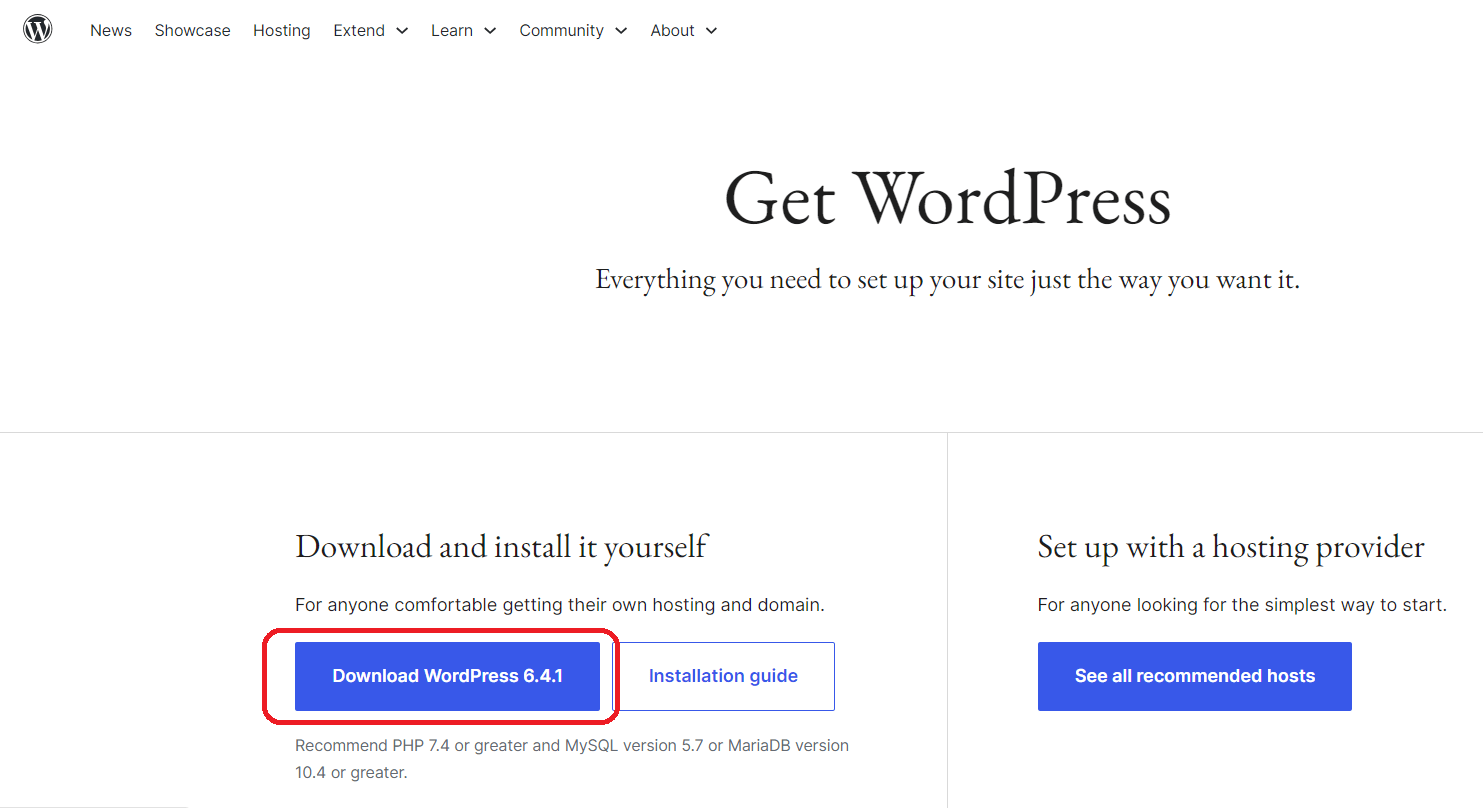
- مرحله دوم
پس از دانلود نسخه جدید وردپرس ، وارد کنترل پنل هاست خود شوید. فرقی ندارد دایرکت ادمین یا سی پنل ، از قسمت File manager وارد پوشه Public_html در قسمت پایین صفحه روی دکمه Upload Files بزنید و فایل زیپ که از سایت وردپرس دانلود کردید رو در این قسمت آپلود کنید.
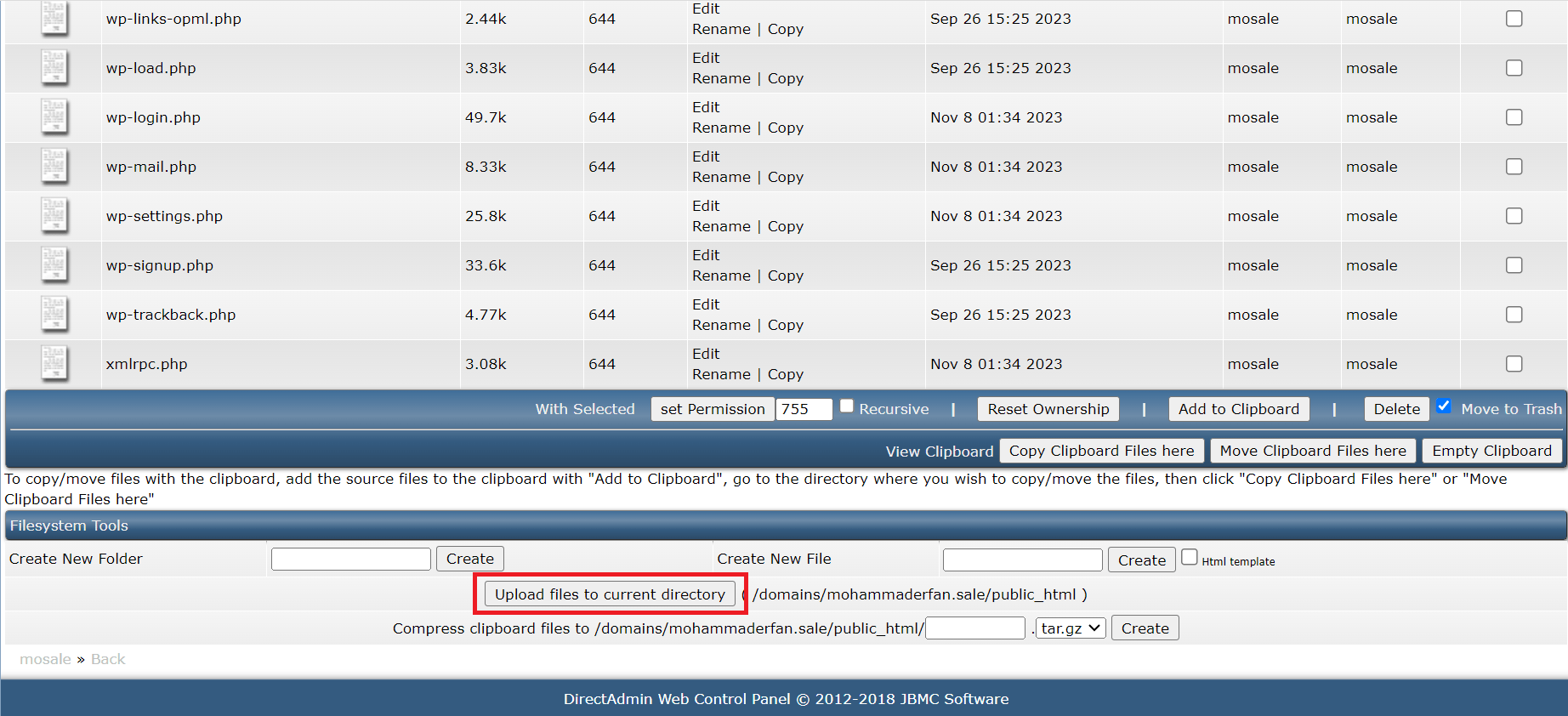
پس از اتمام آپلود اگر با کنترل پنل دایرکت ادمین کار میکنید روی گزینه Extract و اگر هم با سی پنل کر میکنید لطفا روی فایل زیپ کلیک راست کنید و روی بعد از آن روی Extract کلیک کنید.
نکته مهم : توجه داشته باشید که فایل زیپ رو حتما در پوشه Public_html اکسترکت کنید.
درباره امیرحسین بابالوئی
امیر حسین بابالوئی هستم دیپلم رشته کامپیوتر ، حدود یک سالی هست که طراحی سایت رو شروع کردم و علاقه مند به فرانت اند(Front End) سایت هستم.و دوست دارم همیشه تو دنیای وب خودمو بروز نگه دارم.
نوشتههای بیشتر از امیرحسین بابالوئی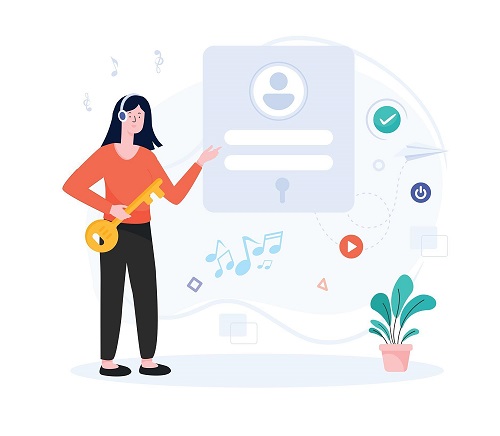

دیدگاهتان را بنویسید